
Direkte X er en teknologi som trengs for å starte spill, 3D-modellering, gjengivelse av video og andre multimedieoppgaver. Den kobler datautstyret (skjermkort, lydavgift, etc.) og programvare som prøver å få tilgang til den, forutsatt at dette utstyret støtter det. I dag forteller vi om måten å fjerne DirectX, hvis for eksempel filene er skadet, og de kan ikke oppdateres.
Viktig informasjon
Direkte X 12 er et sett med komponenter som er innebygd i Windows 10, noe som betyr at det ikke fjernes på standardveien. Han får oppdateringer sammen med oppdateringen av systemet. Derfor, når problemer vises, prøv først å oppdatere Windows til den nyeste versjonen. Hvordan gjøre dette er en egen artikkel på vår nettside.

Les mer: Oppdater Windows 10 til den nyeste versjonen
Fjerning av komponenter som er en del av systemet, forbereder eventuelle konsekvenser. Tatt i betraktning at det er nødvendig å bruke tredjeparts programvare, er det en sjanse for at etter å ha slettet DirectX-bibliotekene, vil systemet begynne å fungere feil. Opprett derfor et Windows 10-gjenopprettingspunkt slik at det kan returneres til driftsstatus, eller en sikkerhetskopi av systemet. Vi skrev også om dette i detalj i individuelle artikler.
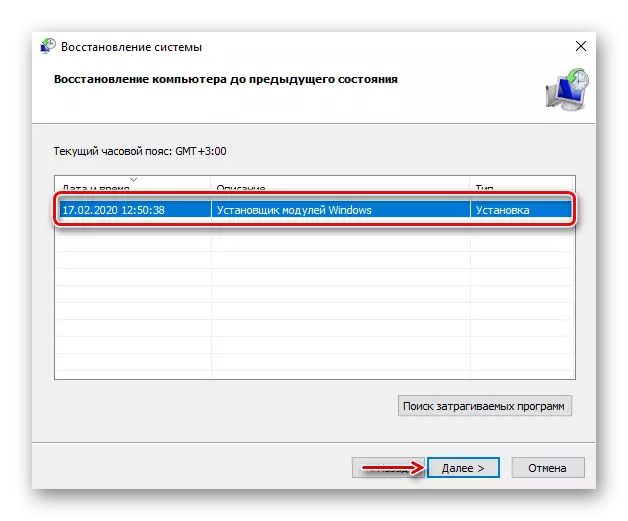
Les mer:
Slik lager du et Windows 10 Recovery Point
Rollback til gjenopprettingspunktet i Windows 10
Slik lager du en sikkerhetskopi av Windows 10
Slett direkte X.
DirectX Happy Uninstall (DHU) er et DX-styringsverktøy. Til tross for engelskspråklig grensesnitt, er programmet enkelt å bruke - med bare noen få museklikk, kan du sikkerhetskopiere direkte x, slette den nåværende versjonen og til og med sette et nytt sett med komponenter.
Dhu fungerer bare på 64-biters systemer, og en lisens er gitt for full bruk. Siden for øyeblikket er dette den eneste arbeidsprogramvaren for å fjerne DirectX fra Windows 10, har utviklerne tillatt seg å gjøre det betalt. Begrensning som vanlig gjelder de viktigste funksjonene: "Fix Error" og "Slett DX".
Last ned DirectX Happy Uninstall fra det offisielle nettstedet
- Før du sletter, anbefales det å lage en sikkerhetskopi. For å gjøre dette, gå til "Gen Funksjoner" -fanen og klikk på "Backup DirectX".

Deretter klikker du på "Start backup".
- For å gjenopprette deretter komponentene, klikk "Gjenopprett DirectX".

Hvis DirectX-feilmeldingen er forårsaket, kan du først prøve å eliminere dem. For å gjøre dette, gå til fanen "ADV-funksjon" og trykk "Fix DirectX-feil" , deretter - "Start Fix DX" . En side med nedlastinger for å laste ned DirectX-datapakken vil bli brukt til å eliminere feil. Legg i arkivet, pakke ut det og kjør filen. "Runme" . Deretter vent bare på Dhu for å fullføre arbeidet.
- Hvis du vil slette Direct X, klikker du på "Avinstaller DirectX".
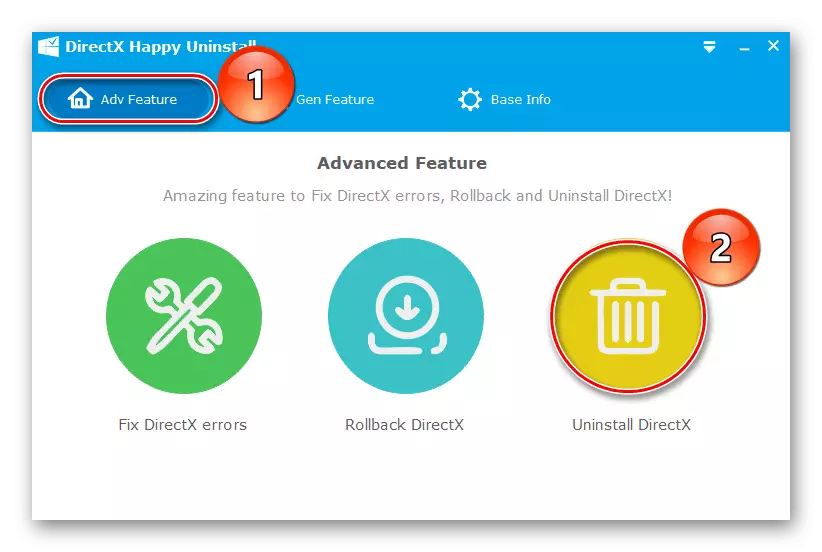
Klikk deretter på "Avinstaller DX". Vi venter på ferdigstillelsen av prosessen og starter datamaskinen på nytt.

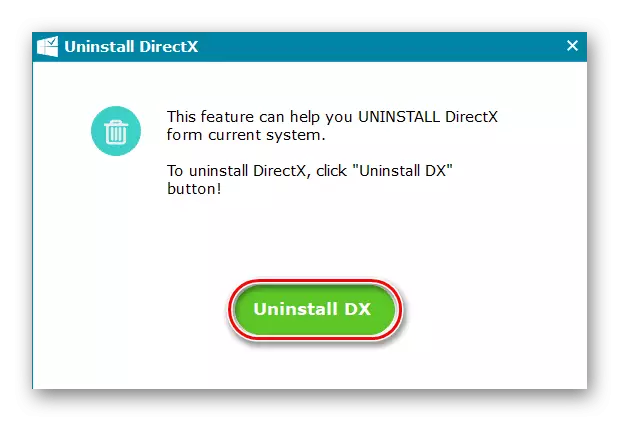
Fjernkomponenter kan også installeres ved hjelp av DHU, men det er bedre å fylle de manglende bibliotekene fra den offisielle Microsofts nettsted.
Se også: Hvordan installere DirectX
Vi håper at problemet ditt vil bestemme før fjerning av DirectX. Men selv om det kom til dette, tenk på de samtidige årsakene. Hvis du bare ikke kan kjøre et program eller et spill, i systemkravene som den tidligere versjonen av DX er spesifisert, må du vite at Direct X 12 inneholder alle nødvendige komponenter fra tidligere biblioteker, og derfor kan årsaken være i en annen.
